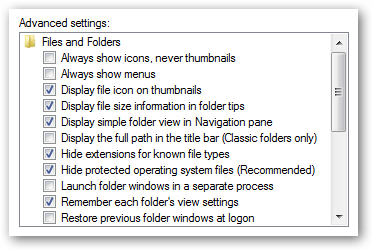Microsoftが歓迎しない変更の1つService Pack 1で導入されたのは、検索画面を表示する簡単な方法のいくつかが削除されたことです:スタートメニューボタンとフォルダーコンテキストメニュー項目。ありがたいことに、単純なレジストリの調整で、「検索…」項目をコンテキストメニューに簡単に戻すことができます。
フォルダーのコンテキストメニューの良い点は、検索ウィンドウがそのフォルダーのみを検索するように既に設定されていることです。

手動レジストリハック
スタートメニューの検索または実行ボックスを使用してregedit.exeを開き、次のキーを参照します。
HKEY_CLASSES_ROOTDirectoryshellfind

右側のLegacyDisableキーを見つけて削除するか、別の名前に変更します。これで完了です...フォルダを右クリックして、[検索]オプションをもう一度表示できます。

これにより、そのフォルダーの検索ウィンドウが開き、ドライブ全体を検索するよりもはるかに高速になります。
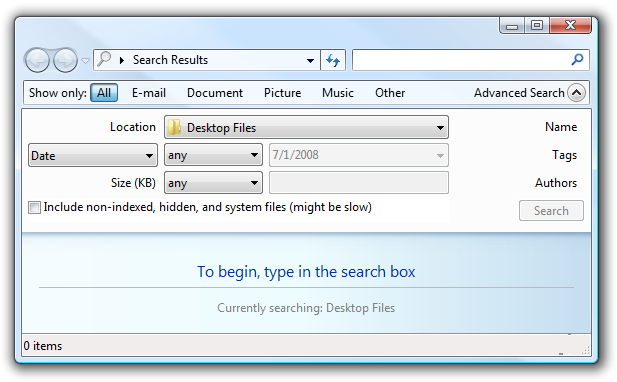
もちろん、F3キーを使用して、同じウィンドウを表示するフォルダーを開いてください。通常はより簡単です。主にコンテキストメニューを使用して、クイック起動に追加したショートカットからフォルダーをすばやく検索します。
ダウンロード可能なレジストリハック
単にダウンロードして解凍し、ダブルクリックするだけですReEnableFolderSearchMenu.regを使用して、情報をレジストリに入力します。また、SP1のデフォルトに戻すためのDisableFolderSearchMenu.regファイルも含まれています。
ReEnableFolderSearchMenuレジストリハックをダウンロードする